【長期継続特典の受取方法】ソフトバンクユーザー2年以上のユーザー必見
ソフトバンクを2年以上利用したユーザーは長期継続特典をもらうことができます。
3,000円分のポイント+毎月500円分のポイントと、2年間で15,000円分も進呈されます。
しかし、この特典を受け取るには手続をしないと貰えません。
今回はこの長期継続特典の受取方法を解説します。
長期継続特典を受け取る方法(手順)
- 手順01:長期継続特典についてのSMSメールから「申込」
- 手順02:マイソフトバンクに繋がる>下にスクロール
- 手順03:特典内容を確認>下にスクロール
- 手順04:期間固定Tポイントについて確認>下にスクロール
- 手順05:この手続の手順を確認して「次へ」
- 手順06:特典1の内容を確認>下にスクロール
- 手順07:特典2を選択して「次へ」
- 手順08:Tポイントを加算するYahooのIDを確認
- 手順09:最終確認画面>確定する
- 手順10:長期継続特典の受取手続完了
- その他01:選択した特典内容を変更できる
- その他02:特典内容の変更画面
- その他03:特典内容の変更画面
手順01:長期継続特典についてのSMSメールから「申込」
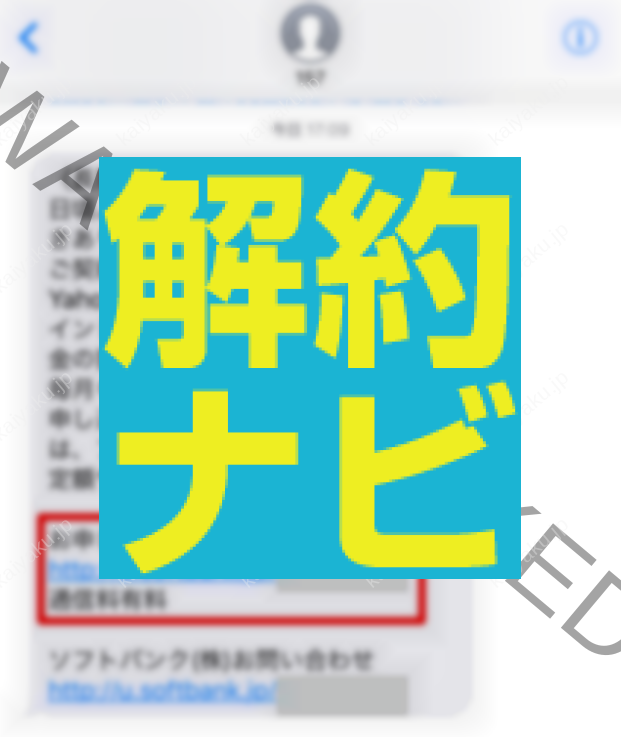
長期継続特典の対象者には、ソフトバンクからSMSメールで案内が届きます。
このメールが届いた時点で長期継続特典の権利を持っていることになるそうです。
(たとえば、複数台所有している…など)
「お申し込みはこちら↓」のURLを選択します。
手順02:マイソフトバンクに繋がる>下にスクロール
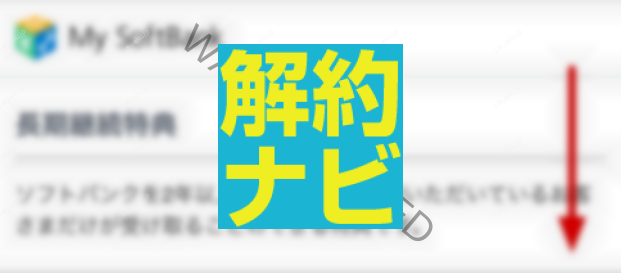
メールに書かれたURLをクリックするとマイソフトバンクに繋がります。
長期継続特典という見出しが表示されると思います。
そのままページを下にスクロールしていきます。
手順03:特典内容を確認>下にスクロール
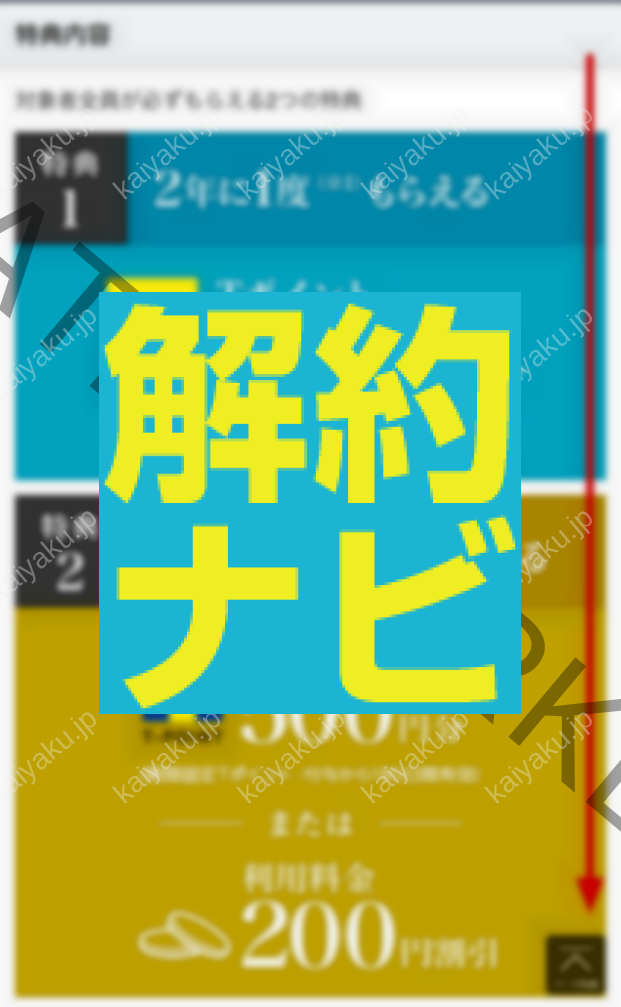
長期継続特典の内容を確認しておきます。
特典は2つあり、1つは2年に一度貰える特典。
もう一つは毎月貰える特典です。
毎月貰える特典の方は、ポイントで多めにもらうか、少ないけれど値引きをするかの二択です。
読みながらページを下にスクロールしていきます。
手順04:期間固定Tポイントについて確認>下にスクロール

はじめての方はよく読んでおいたほうがよい説明書きです。
Tポイントの期限は普通は無期限?なのですが、このTポイントは有効期限があります。
使わないと消滅してしまいますので、理解をしておいてください。
また、使える場所(主にYahoo関連のネットショップ)が限られており、街では使えません。
そのまま下方向へスクロールしていきます。
手順05:この手続の手順を確認して「次へ」
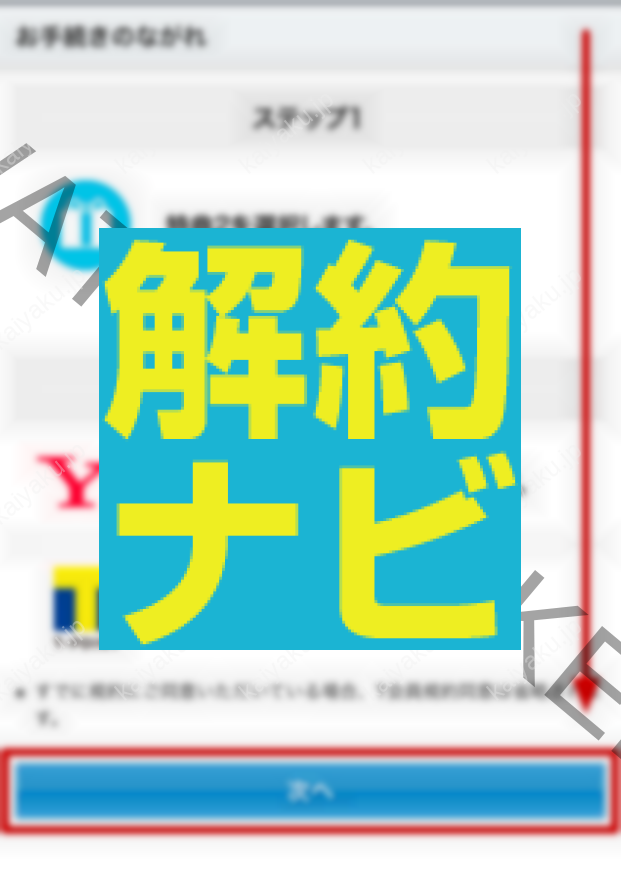
長期継続特典を受け取る手続の流れです。
特典2が二択になっており、それを選ぶこと。
その後Yahoo!Japan IDを設定すること。(IDが必要ですが無料作れます)
最後にTポイントの規約に同意ですね。
読んだらページ最下部の「次へ」を選択します。
手順06:特典1の内容を確認>下にスクロール
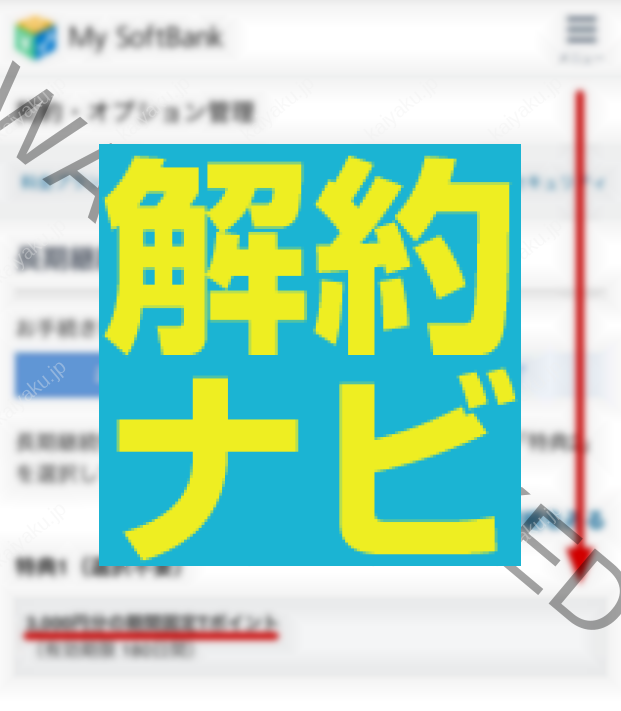
まずは特典1ですが、こちらは一択なので選ぶ必要はありません。
表示内容を確認しながら、下方向へスクロールさせていきます。
手順07:特典2を選択して「次へ」

こちらが長期継続特典その2です。
使用期限付きのTポイントを多めにもらうか、毎月の利用料から割引を受けるかの二択です。
Yahoo!ショッピング系を良く利用するのであれば、Tポイントの方がお得になる場合が多いです。
定期的にYahoo!ショッピング等で買い物をしなければならないので、面等というかたは割引を選んで置いたほうが無難かもしれませんね。
ちなみに後から変えることもできます。
選んだらページ最下部の「次へ」を選択します。
手順08:Tポイントを加算するYahooのIDを確認
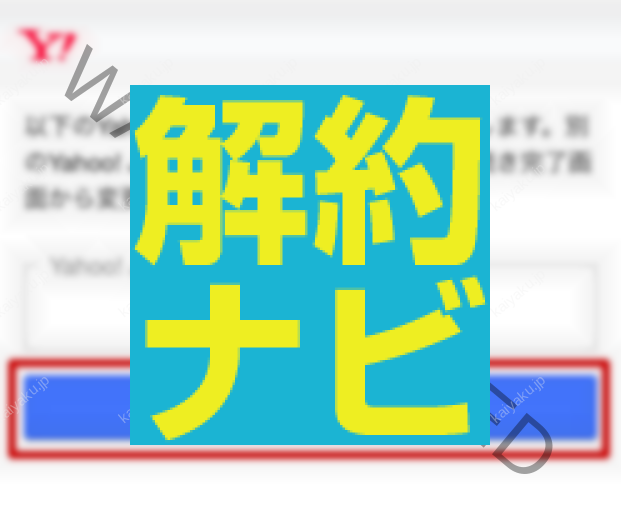
Tポイント付与の特典を選んだ場合、Tポイントを付与するYahoo! JAPAN IDが紐付けされます。
紐付けるYahoo! JAPAN IDを変えることも可能です。
表示のIDで問題なければ「設定する」を選択します。
手順09:最終確認画面>確定する
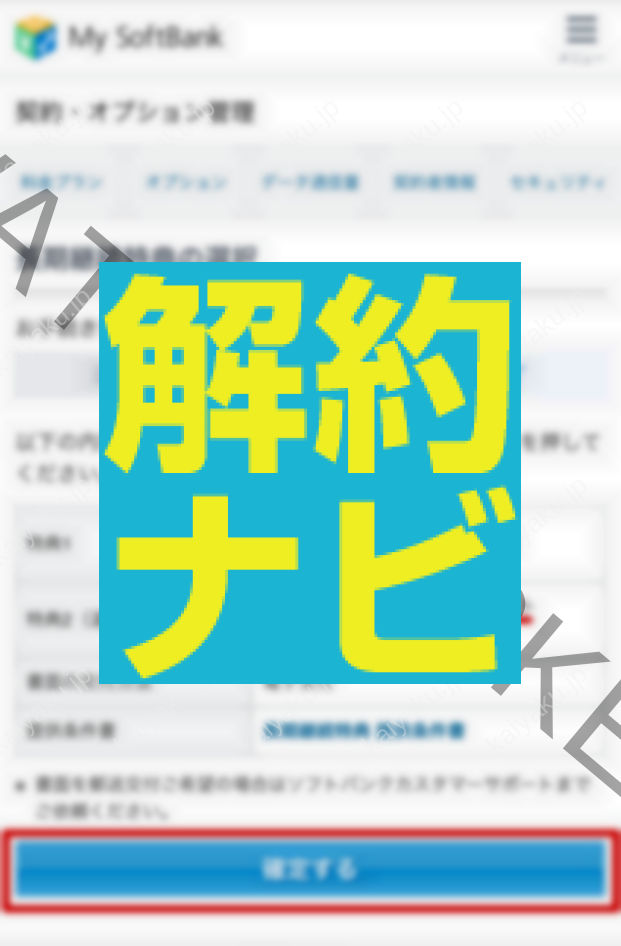
こちらが長期継続特典の最終確認画面になります。
選んだ特典に間違いが無いかを確認して、問題なければページ最下部の「確定する」を選択します。
ちなみに、長期継続特典も変わる可能性があります。
2017年冒頭の内容はこんな内容です。
長期継続特典-提供条件書-01
長期継続特典-提供条件書-02
長期継続特典-提供条件書-03
手順10:長期継続特典の受取手続完了
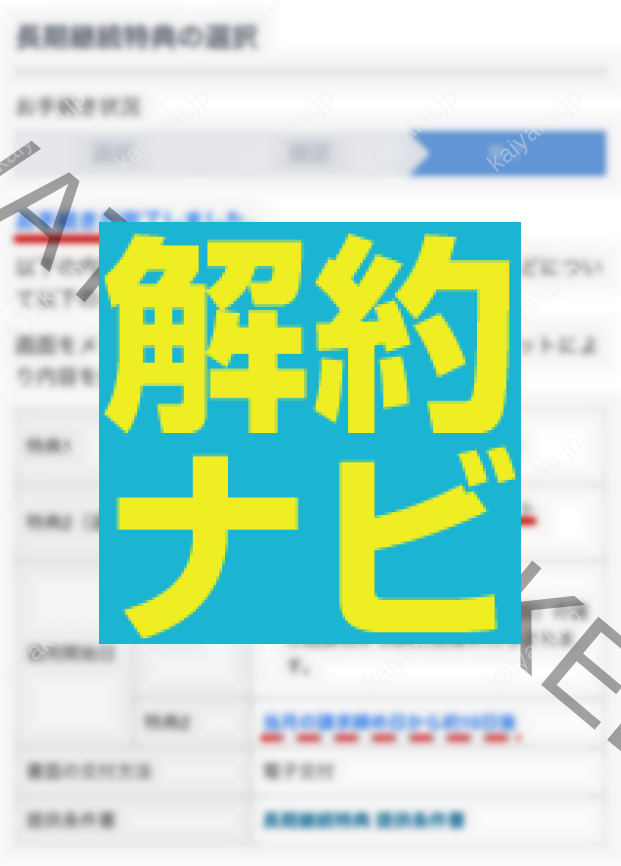
この画面が表示されたら、長期継続特典の手続が完了となります。
選択した内容や、特典の適用開始日などを確認できます。
内容を保存しておいてください、と書かれていますので、スクリーンショットを撮って置いたほうがよいかもしれませんね。
その他01:選択した特典内容を変更できる
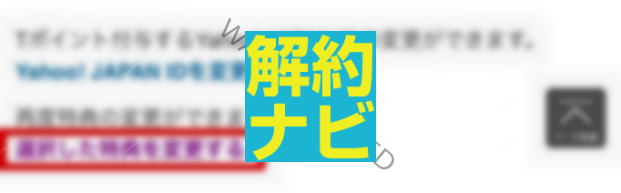
ちなみにページの下の方にいくつかメニューがあります。
「Yahoo! JAPAN IDを変更する」で紐付けるIDを変更できます。
「選択した特典を変更する」より特典2の選択を変更することができます。
その他02:特典内容の変更画面
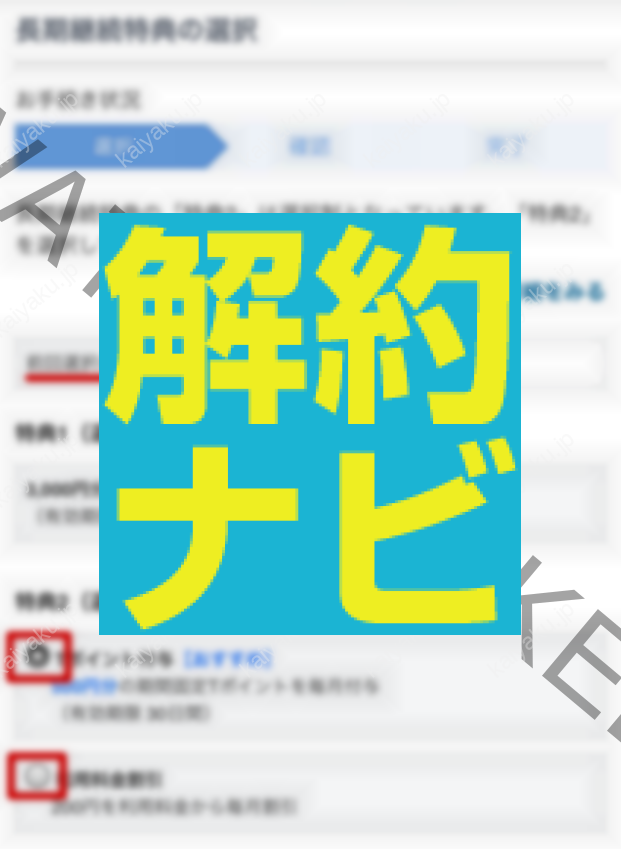
「選択した特典を変更する」を選んだ場合、ご覧のような再選択の画面が出てきます。
「前回選択の特典」も表示されています。
変更したくなったら新たに選び直して、ページを下にスクロールしていってください。
その他03:特典内容の変更画面

同じ様な手続になります。
ページ最下部に「次へ」のボタンがあります。
このようにして長期継続特典の再設定ができるようになっています。
Tポイント付与:ソフトバンク長期特典適用

ソフトバンクからポイントが付与される度に、SMSメールなどで通知が届きます。
この例は2年ごとの更新時に付与される3,000ptの通知メールです。
Tポイントの残高を確認してみると、3,000pt付与されていることがすぐに確認できました。
【最後に…】情報の「チェックもれ」ありませんか?

実は、知らなくて損している情報って、たくさんあるんですよね。
節約大好きなあなたに、厳選した情報をご紹介します!